Cum să estompați fundalurile imaginii pe iPhone
Fotografie Măr I Phone Erou / / August 15, 2022

Ultima actualizare pe

Când faceți fotografii, doriți un efect de estompare a fundalului și un subiect clar în prim-plan. Iată cum să estompați fundalurile imaginii pe iPhone.
Vrei să faci o fotografie cu iPhone-ul tău cu fundalul încețoșat? Un fundal neclar vă permite să aveți subiectul fotografiei clar în prim-plan și totul în spatele acestuia este încețoșat. În multe cazuri, poate arăta o fotografie meh ca o lovitură profesionistă.
Realizarea unei fotografii fantastice cu un fundal neclar și un subiect clar este ușor pentru profesioniștii cu camere DSLR cu zoom profund și un inel de focalizare reglat fin.
Folosind un DSLR scump, această tehnică este o practică standard pentru fotografi profesioniști. Obținerea unor astfel de imagini cu un iPhone este puțin mai complicată. Cu toate acestea, avem soluții care vă permit să faceți acest lucru. Deci, iată cum să estompați fundalurile imaginii pe iPhone.
Cum să estompați fundalurile imaginii pe iPhone
Pentru a estompa fundalurile imaginii pe un iPhone modern (iPhone 7 Plus și mai sus), puteți utiliza sistemul încorporat
Pentru comparație, iată o fotografie care nu include efectul de estompare folosind setările implicite ale camerei fără a utiliza modul Portret.

Pentru a utiliza modul Portret pentru a face fotografii, procedați în felul următor:
- Deschide aparat foto aplicație și glisați spre dreapta și alegeți Portret.
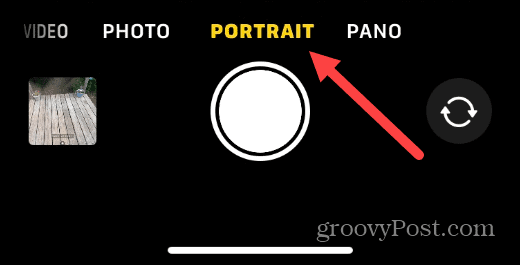
- Poziționați subiectul la două până la opt picioare de obiectiv.
- Asigurați-vă că fundalul este la cel puțin 12 picioare de subiect.
Notă: Dacă sunteți prea aproape, camera va afișa mesajul „Depărtați-vă”. - Așteaptă pentru Lumina naturala opțiunea de a apărea pe ecran și de a-ți face fotografia.
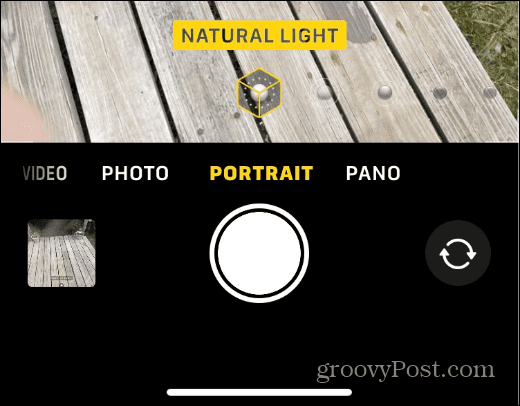
- După ce ați făcut fotografia, veți vedea că fundalul imaginii este neclar.

Acum știți cum să estompați fundalurile imaginii pe iPhone folosind modul Portret. Procesul este simplu, dar poate dura ceva timp pentru a vă poziționa subiecții pentru cele mai bune rezultate.
Încețoșează fundalurile de imagine pe iPhone mai vechi
Dacă aveți un iPhone mai vechi (fără modul Portret), puteți avea un efect de estompare cu plasarea corectă a camerei și a subiectului.
Pentru a obține neclaritatea fundalului, utilizați următorii pași:
- Așezați subiectul la un picior de obiectivul camerei.
- Senzorul iPhone-ului va fi forțat să aleagă între fundal și subiectul apropiat.
- Atingeți subiectul de pe ecran pentru a-l focaliza.
- Faceți câteva fotografii până când îl obțineți pe cel cu cantitatea de neclaritate dorită.
De exemplu, am făcut această fotografie cu un iPhone 7. Nu are neclaritatea vizibilă a unui iPhone modern și arată mai pixelat, dar estompează fundalul.

Estompați fundalurile imaginii pe iPhone cu o aplicație
Cu toate acestea, este posibil să aveți un iPhone mai vechi sau să doriți să adăugați efectul de estompare la o fotografie mai veche. Deci, puteți crea un efect similar folosind o aplicație terță parte pentru a estompa fundalul.
Există aplicații pentru estomparea fundalului imaginilor existente în Magazin de aplicații. Unele sunt gratuite cu achiziții în aplicație, iar altele, cum ar fi AfterFocus, sunt disponibile pentru o singură achiziție.
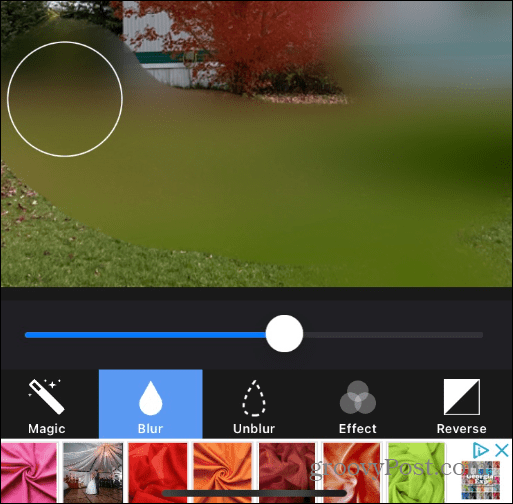
Veți dori să încercați câteva până când îl obțineți pe cel care funcționează cel mai bine pentru dvs. Căutați în magazinul de aplicații estomparea fundalului, și vor apărea mai multe aplicații. Puteți compara funcționalitatea și evaluările, iar unele au o perioadă de probă.
Fundaluri de imagine încețoșate pe iPhone
Obținerea unui efect de profunzime de câmp sau de estompare pe iPhone-urile moderne folosind Modul Portret este un proces simplu, dar necesită o poziționare corectă a subiectului. Deci, dacă aveți un iPhone mai vechi, vestea bună este că puteți obține un efect de estompare cu o poziționare adecvată. Sau, dacă adăugați încețoșare fundalurilor imaginilor din fotografiile mai vechi, soluția este la câteva clicuri distanță în App Store.
Puteți face mai mult decât să faceți fotografii pe iPhone. De exemplu, poți blocați fotografiile pe iPhone sau faceți fotografii cu expunere lungă. Aplicația Fotografii poate și caută obiecte în fotografii și editați videoclipuri pe iPhone.
Cum să găsiți cheia de produs Windows 11
Dacă trebuie să transferați cheia de produs Windows 11 sau doar aveți nevoie de ea pentru a face o instalare curată a sistemului de operare,...
Cum să ștergeți memoria cache, cookie-urile și istoricul de navigare Google Chrome
Chrome face o treabă excelentă în stocarea istoricului de navigare, a memoriei cache și a cookie-urilor pentru a optimiza performanța browserului online. E cum să...
Potrivirea prețurilor în magazin: Cum să obțineți prețuri online în timp ce faceți cumpărături în magazin
Cumpărând în magazin nu înseamnă că trebuie să plătești prețuri mai mari. Datorită garanțiilor de potrivire a prețurilor, puteți obține reduceri online în timp ce faceți cumpărături în...
Cum să cadou un abonament Disney Plus cu un card cadou digital
Dacă ți-a plăcut Disney Plus și vrei să-l împărtășești cu alții, iată cum să cumperi un abonament Disney+ Gift pentru...



